【3D MAX教學】INCG吉祥物-可愛抱枕
【3D MAX教學】INCG吉祥物-可愛抱枕
想要擁有可愛的小抱枕嗎?別急!稍後將利用到Cloth布料系統,打造出您獨一無二的專屬抱枕。
第一步
相信很多人可能從網路上看過其他關於布料的教學,大多使用一個Plane實體平面來做演算示範,但在這教學中,將以線的屬性來做另類的教學,因此,在創建Shapes下,選擇一個Rectangle拉至Top上視圖內。
第二步
對Rectangle按右鍵選擇Convert TO:,將物件轉換為Spline。
第三步
為了將每一線段變成一個主體,於是在編輯模式Spline下,選取Vertex點級別將Rectangle物件全選後,按下Break使每一線條折斷
第四步
此時,為了確保後續教程可以正常,建議先點選Spline後,檢視每個線段是否為一個物體。
第五步
於上視圖Top視窗,選取Rectangle物件,按鍵盤Shift鍵向右複製。
※由於最後要使抱枕的兩面是可連接在一起的,請務必確定此複製動作是在Spline內進行。
第六步
對該物件給予Garment Maker指令,並展開Garment Maker進入Panels內,將右方物件移至左方上面,如下圖。(一定要在Panels內進行,否則無法移動)
第七步
建立一個GeoSphere於兩塊布之間,如下圖。
第八步
將GeoSphere稍微擠壓為橢圓形,但切記不要超出布料的範圍外,否則最後抱枕會有破面狀況。
第九步
進入布料連接動作,首先選取布料,展開Garment Maker並點選Seams,於任意視窗內,選取布料上下相對應的邊,按下Create Seam進行連接,如下圖。
第十步
將四個面都連接完成後,於視窗內再做一次確認,是否有尚未連接或錯誤的情況。
第十一步
給予該布料Cloth指令,點選下方Object下的Object Properties跳出視窗,按下Add Objects…跳出所有物件清單視窗,將GeoSphere001物件新增到Object Properties內。
第十二步
接著分別賦予Object Properties內物件不同的特性,首先點選布料物件Rectangle001勾選Cloth布料屬性、在點選GeoSphere001勾選Collision Object設為碰撞對象。
第十三步
回到Cloth下,點選Simulate Local(damped)進行模擬,將會發現上下布料自動演算包覆,最後,枕頭就這樣輕鬆的製作出來囉!
第十四步
為了讓枕頭更加可愛,最後會再加上材質與燈光,經過算圖,可愛的枕頭就這樣誕生囉!
延伸閱讀

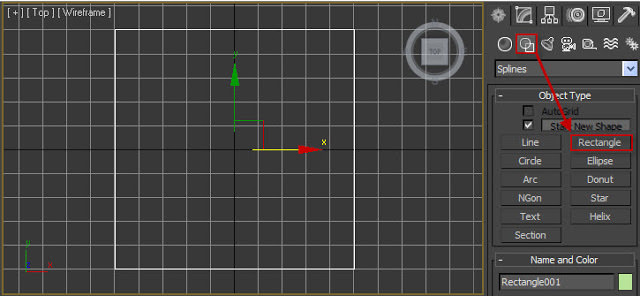
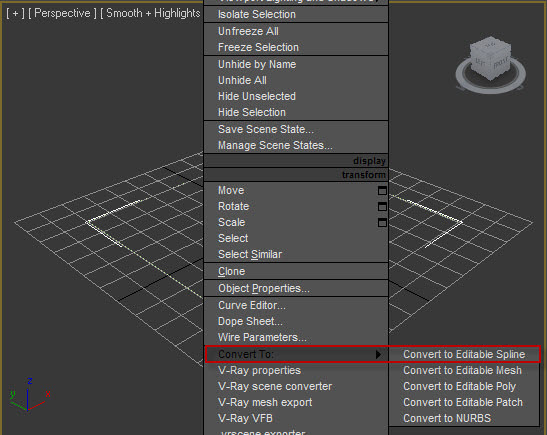
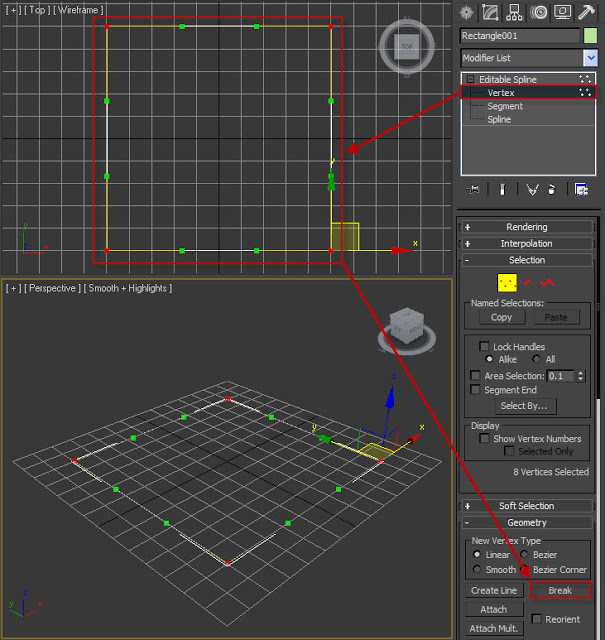

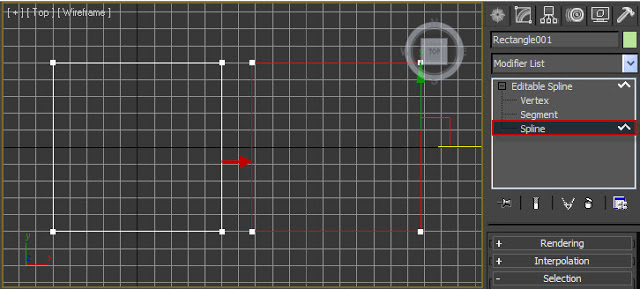
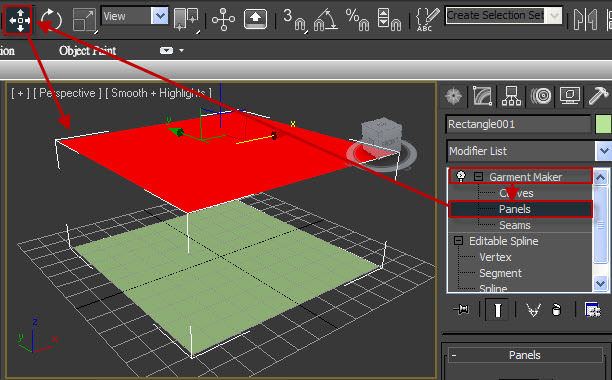
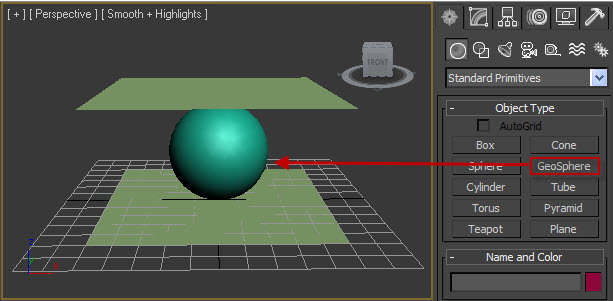
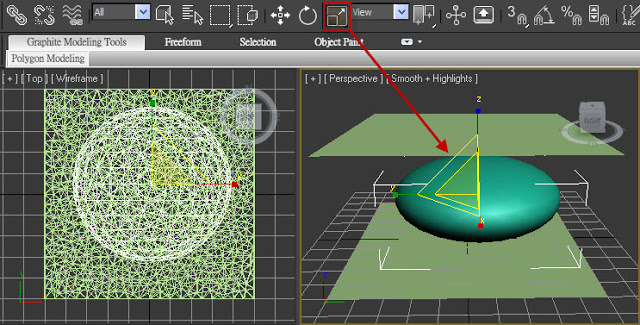
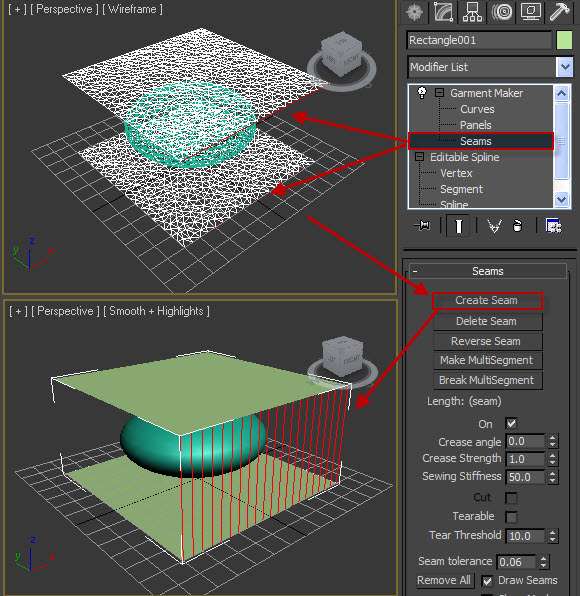
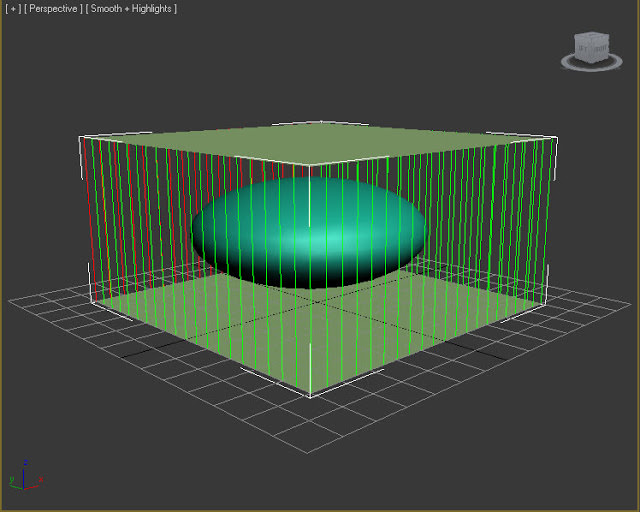
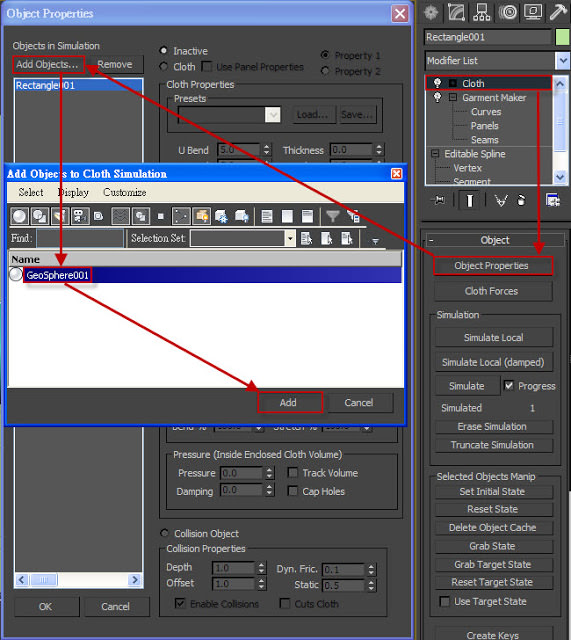
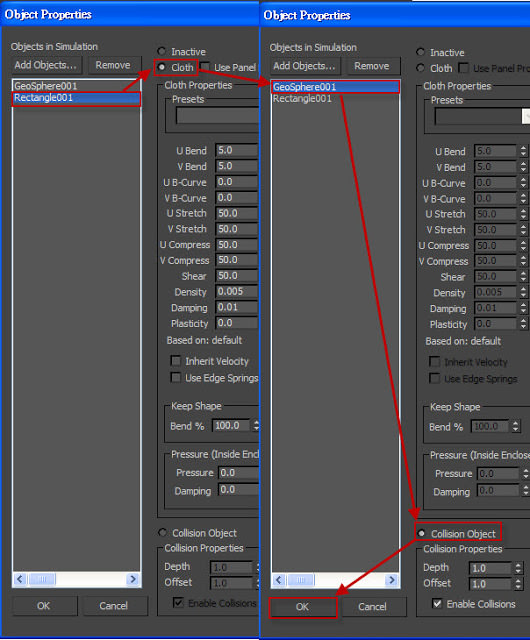
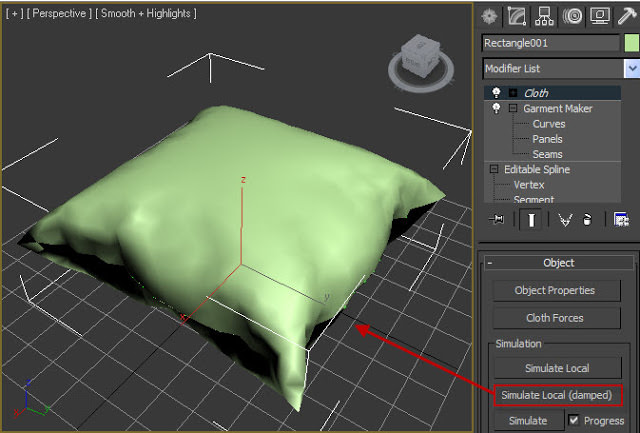


有人凌晨4點多發文??
一整晚都沒有睡啊??~@@
Re: ♡♥ 小咪 ♥♡ <7964552014018083781>
那個…系統時間有點錯誤=ˇ=!!!四點我在睡大頭覺了=3=